用 Linux 釋放你 Chromebook 的隱藏潛能

Google Chromebook 運行在 Linux 系統之上,但通常它運行的 Linux 系統對普通用戶而言,並不是十分容易就能訪問得到。Linux 被用作基於開源的 Chromium OS 運行時環境的後端技術,然後 Google 將其轉換為 Chrome OS。大多數用戶體驗到的界面是一個電腦桌面,可以用來運行 Chrome 瀏覽器及其應用程序。然而,在這一切的背後,有一個 Linux 系統等待被你發現。如果你知道怎麼做,你可以在 Chromebook 上啟用 Linux,把一台可能價格相對便宜、功能相對基礎的電腦變成一個嚴謹的筆記本,獲取數百個應用和你需要的所有能力,使它成為一個通用計算機。
什麼是 Chromebook?
Chromebook 是專為 Chrome OS 創造的筆記本電腦,它本身專為特定的筆記本電腦型號而設計。Chrome OS 不是像 Linux 或 Windows 這樣的通用操作系統,而是與 Android 或 iOS 有更多的共同點。如果你決定購買 Chromebook,你會發現有許多不同製造商的型號,包括惠普、華碩和聯想等等。有些是為學生而設計,而另一些是為家庭或商業用戶而設計的。主要的區別通常分別集中在電池功率或處理能力上。
無論你決定買哪一款,Chromebook 都會運行 Chrome OS,並為你提供現代計算機所期望的基本功能。有連接到互聯網的網路管理器、藍牙、音量控制、文件管理器、桌面等等。
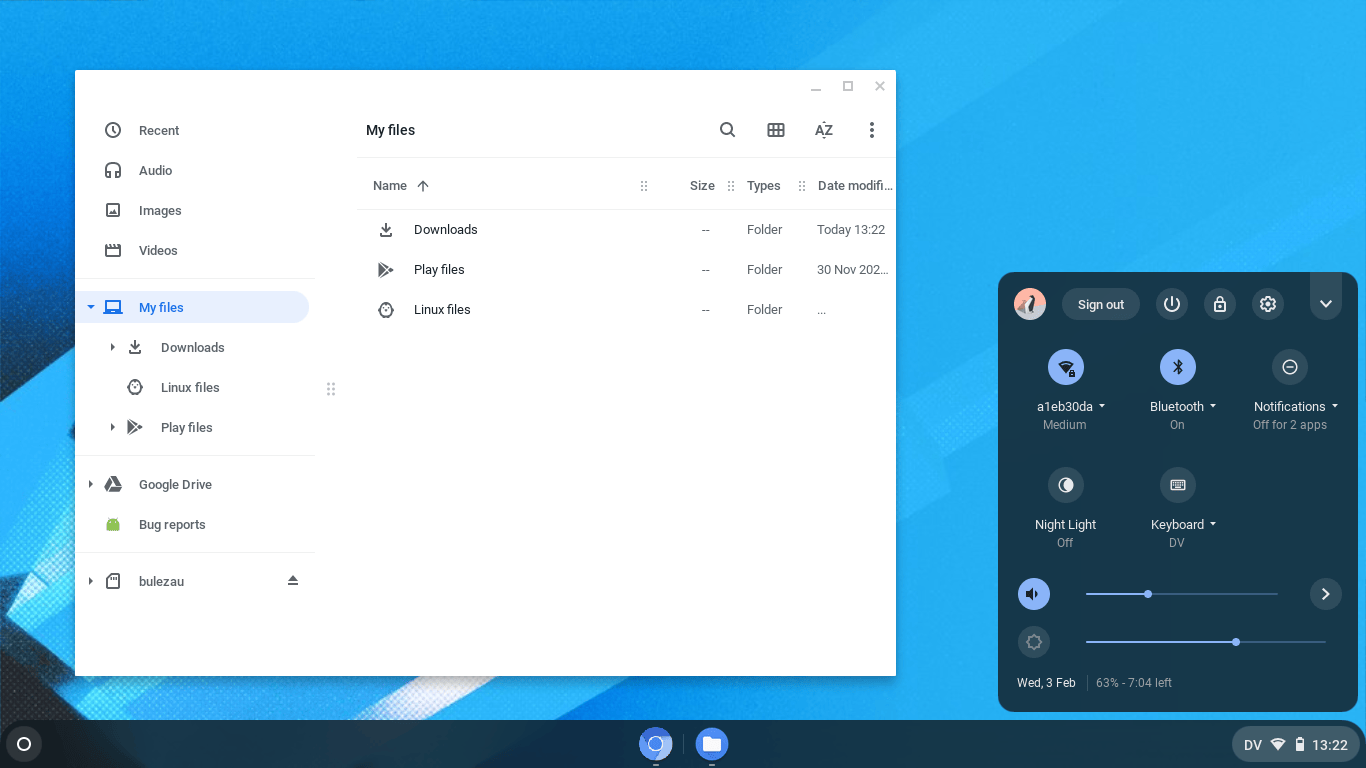
Chrome OS 桌面截圖
不過,想從這個簡單易用的操作系統中獲得更多,你只需要激活 Linux。
啟用 Chromebook 的開發者模式
如果我讓你覺得啟用 Linux 看似簡單,那是因為它確實簡單但又有欺騙性。之所以說有欺騙性,是因為在啟用 Linux 之前,你必須備份數據。
這個過程雖然簡單,但它確實會將你的計算機重置回出廠默認狀態。你必須重新登錄到你的筆記本電腦中,如果你有數據存儲在 Google 雲盤帳戶上,你必須得把它重新同步回計算機中。啟用 Linux 還需要為 Linux 預留硬碟空間,因此無論你的 Chromebook 硬碟容量是多少,都將減少一半或四分之一(自主選擇)。
在 Chromebook 上接入 Linux 仍被 Google 視為測試版功能,因此你必須選擇使用開發者模式。開發者模式的目的是允許軟體開發者測試新功能,安裝新版本的操作系統等等,但它可以為你解鎖仍在開發中的特殊功能。
要啟用開發者模式,請首先關閉你的 Chromebook。假定你已經備份了設備上的所有重要信息。
接下來,按下鍵盤上的 ESC 和 ⟳,再按 電源鍵 啟動 Chromebook。
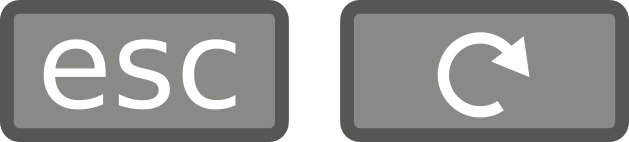
ESC 鍵和 ⟳ 鍵
當提示開始恢復時,按鍵盤上的 Ctrl+D。
恢復結束後,你的 Chromebook 已重置為出廠設置,且沒有默認的使用限制。
開機啟動進入開發者模式
在開發者模式下運行意味著每次啟動 Chromebook 時,都會提醒你處於開發者模式。你可以按 Ctrl+D 跳過啟動延遲。有些 Chromebook 會在幾秒鐘後發出蜂鳴聲來提醒你處於開發者模式,使得 Ctrl+D 操作幾乎是強制的。從理論上講,這個操作很煩人,但在實踐中,我不經常啟動我的 Chromebook,因為我只是喚醒它,所以當我需要這樣做的時候,Ctrl+D 只不過是整個啟動過程中小小的一步。
啟用開發者模式後的第一次啟動時,你必須重新設置你的設備,就好像它是全新的一樣。你只需要這樣做一次(除非你在未來某個時刻停用開發者模式)。
啟用 Chromebook 上的 Linux
現在,你已經運行在開發者模式下,你可以激活 Chrome OS 中的 Linux Beta 功能。要做到這一點,請打開 設置,然後單擊左側列表中的 Linux Beta。
激活 Linux Beta,並為你的 Linux 系統和應用程序分配一些硬碟空間。在最糟糕的時候,Linux 是相當輕量級的,所以你真的不需要分配太多硬碟空間,但它顯然取決於你打算用 Linux 來做多少事。4 GB 的空間對於 Linux 以及幾百個終端命令還有二十多個圖形應用程序是足夠的。我的 Chromebook 有一個 64 GB 的存儲卡,我給了 Linux 系統 30 GB,那是因為我在 Chromebook 上所做的大部分事情都是在 Linux 內完成的。
一旦你的 Linux Beta 環境準備就緒,你可以通過按鍵盤上的搜索按鈕和輸入 terminal 來啟動終端。如果你還是 Linux 新手,你可能不知道當前進入的終端能用來安裝什麼。當然,這取決於你想用 Linux 來做什麼。如果你對 Linux 編程感興趣,那麼你可能會從 Bash(它已經在終端中安裝和運行了)和 Python 開始。如果你對 Linux 中的那些迷人的開源應用程序感興趣,你可以試試 GIMP、MyPaint、LibreOffice 或 Inkscape 等等應用程序。
Chrome OS 的 Linux Beta 模式不包含圖形化的軟體安裝程序,但 應用程序可以從終端安裝。可以使用 sudo apt install 命令安裝應用程序。
sudo命令可以允許你使用超級管理員許可權來執行某些命令(即 Linux 中的root)。apt命令是一個應用程序的安裝工具。install是命令選項,即告訴apt命令要做什麼。
你還必須把想要安裝的軟體包的名字和 apt 命令寫在一起。以安裝 LibreOffice 舉例:
sudo apt install libreoffice
當有提示是否繼續時,輸入 y(代表「確認」),然後按 回車鍵。
一旦應用程序安裝完畢,你可以像在 Chrome OS 上啟動任何應用程序一樣啟動它:只需要在應用程序啟動器輸入它的名字。
了解 Linux 應用程序的名字和它的包名需要花一些時間,但你也可以用 apt search 命令來搜索。例如,可以用以下的方法是找到關於照片的應用程序:
apt search photo
因為 Linux 中有很多的應用程序,所以你可以找一些感興趣的東西,然後嘗試一下!
與 Linux 共享文件和設備
Linux Beta 環境運行在 容器 中,因此 Chrome OS 需要獲得訪問 Linux 文件的許可權。要授予 Chrome OS 與你在 Linux 上創建的文件的交互許可權,請右擊要共享的文件夾並選擇 管理 Linux 共享。
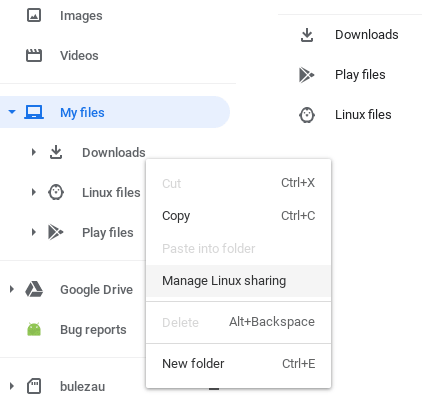
Chrome OS 的 Linux 管理共享界面
你可以通過 Chrome OS 的 設置 程序來管理共享設置以及其他設置。
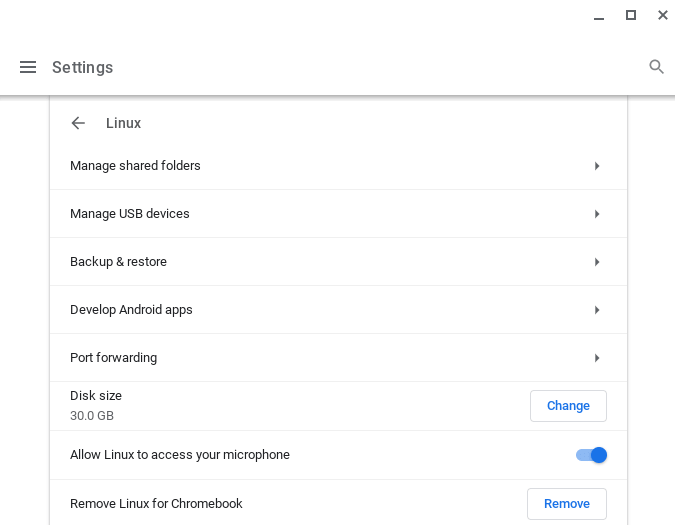
Chrome OS 設置菜單
學習 Linux
如果你肯花時間學習 Linux,你不僅能夠解鎖你 Chromebook 中隱藏的潛力,還能最終學到很多關於計算機的知識。Linux 是一個有價值的工具,一個非常有趣的玩具,一個通往比常規計算更令人興奮的事物的大門。去了解它吧,你可能會驚訝於你自己和你 Chromebook 的無限潛能。
源自: https://opensource.com/article/21/2/chromebook-linux
作者:Seth Kenlon 選題:lujun9972 譯者:max27149 校對:wxy
本文轉載來自 Linux 中國: https://github.com/Linux-CN/archive






















